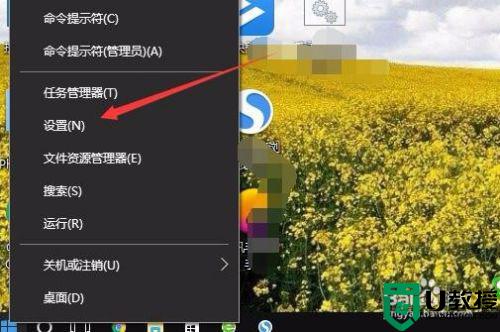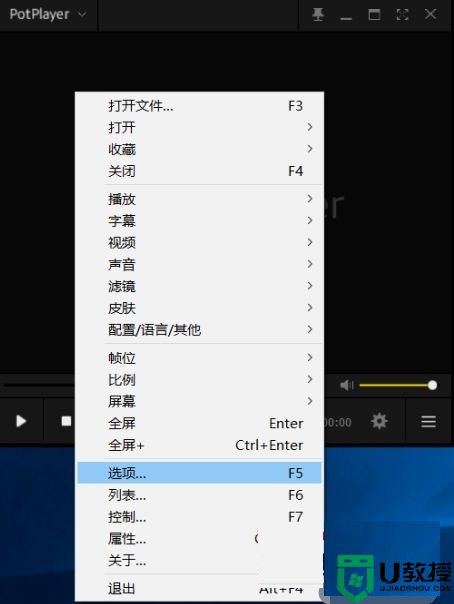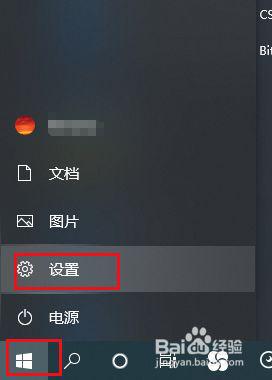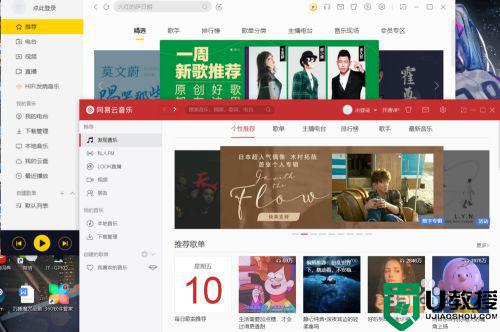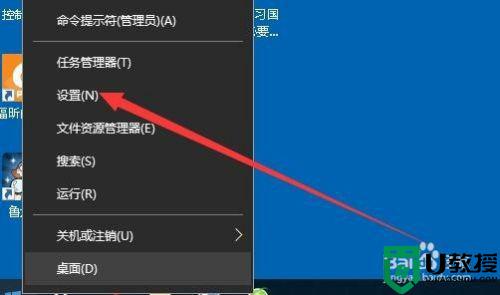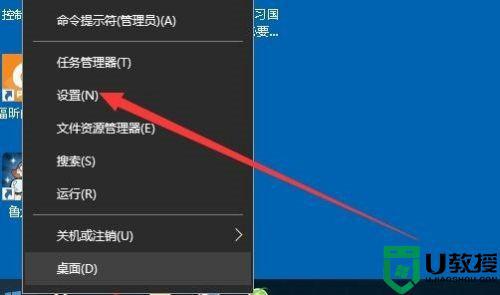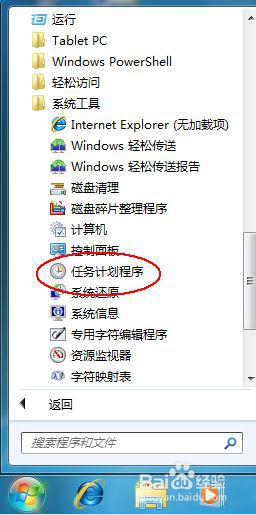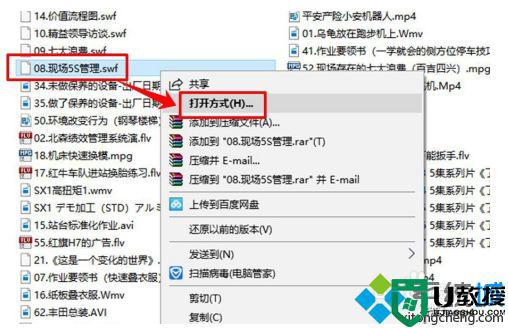w10电脑将网易云音乐播放器设置为默认播放器的步骤
时间:2021-06-14作者:huige
在w10系统中,都是有自己的默认播放器,但是有些人喜欢网易云音乐播放器,就想要将其设置为默认播放器,但是却不知道要从何下手,为了帮助到大家,本文就给大家讲述一下w10电脑将网易云音乐播放器设置为默认播放器的步骤,大家一起来看看吧。
具体步骤如下:
1、打开电脑桌面上的网易云播放器。
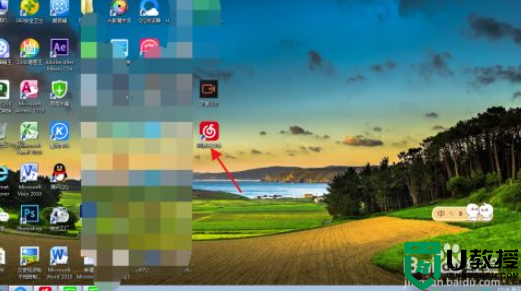
2、音乐播放器打开之后点击“设置”。
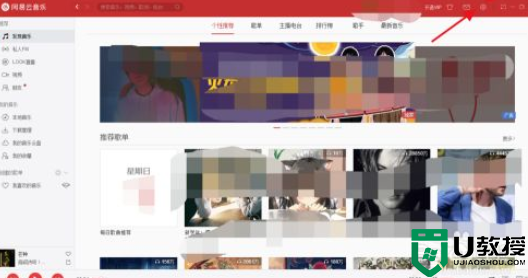
3、打开设置之后点击右侧的常规。
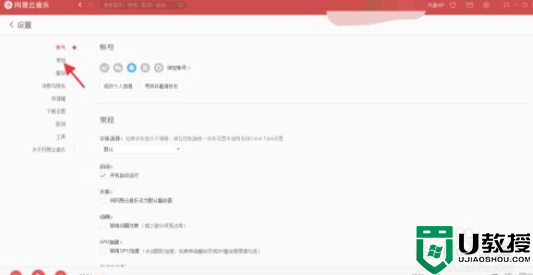
4、在常规设置里面找到“关联”。
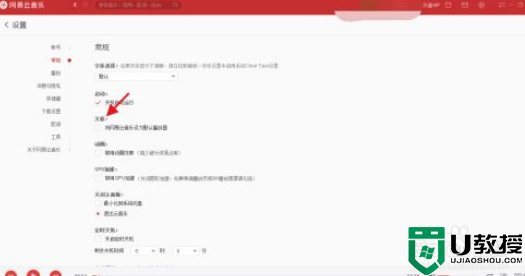
5、在关联里面有一个“网易云音乐设置为默认的播放器”把它勾选一下。
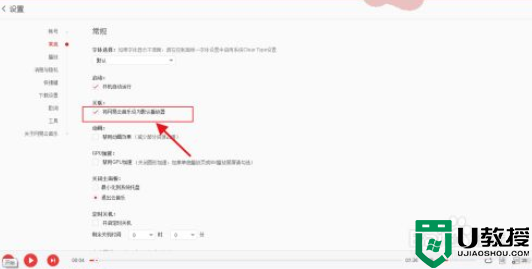
6、打开音乐文件夹就会发现里面的音乐文件打开方式是网易云音乐播放器了。
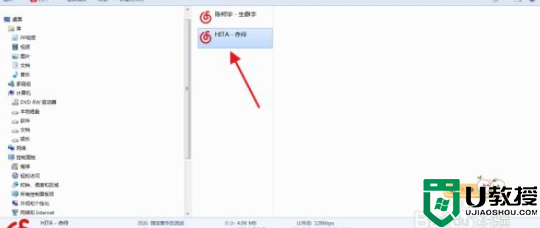
关于w10电脑将网易云音乐播放器设置为默认播放器的步骤就给大家讲述到这边了,有这个需要的用户们可以尝试上面的方法步骤来进行设置吧。